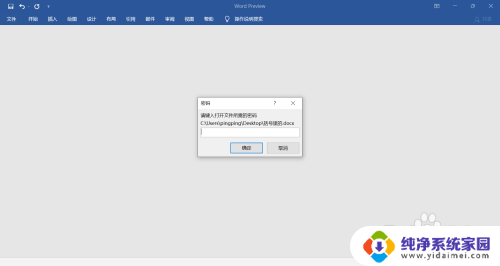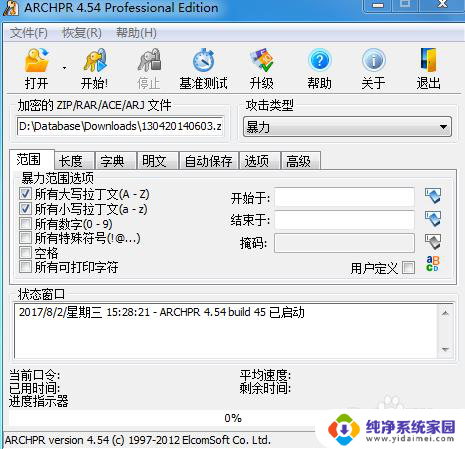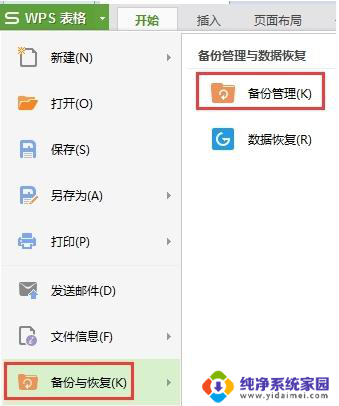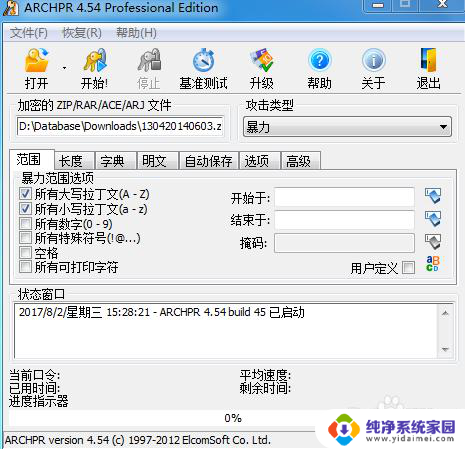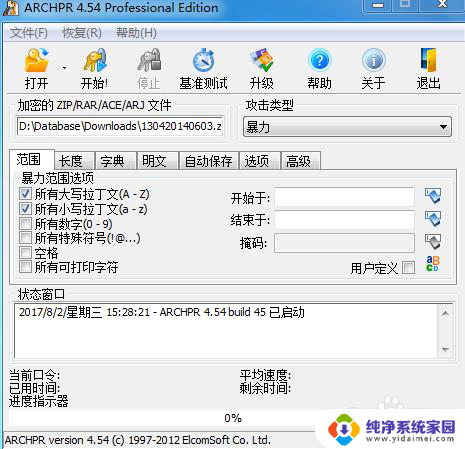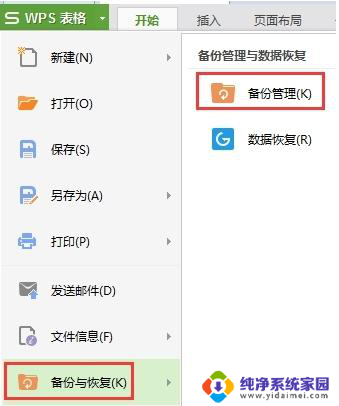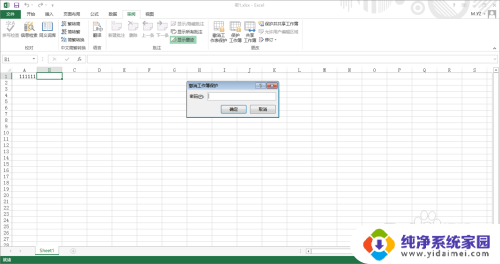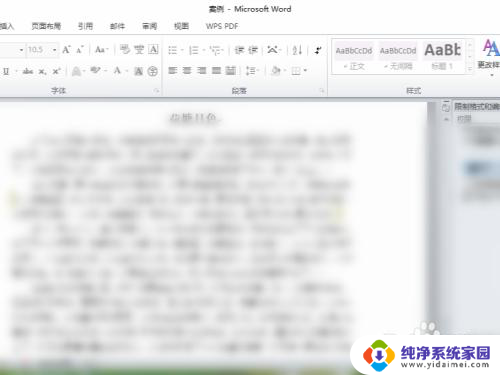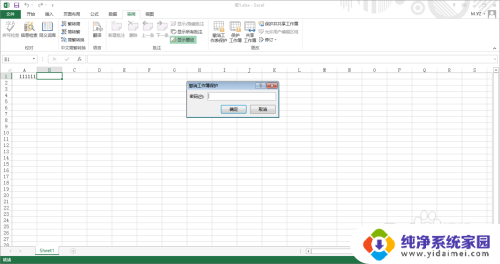wps加密文档忘记密码如何打开文件 WPS加密文档密码忘记了如何打开
当我们使用WPS办公软件时,有时会遇到一个令人头疼的问题:忘记了加密文档的密码,导致无法打开文件,这给我们的工作和学习带来了不小的困扰。不用担心我们并非无计可施。本文将为大家介绍一些可行的方法,帮助我们解决这个尴尬的局面,顺利打开那些被密码保护的WPS加密文档。无论是通过密码破解工具,还是通过与他人合作,或者是尝试一些其他的方法,我们都能找到适合自己的解锁方式,解决这一难题。
步骤如下:
1.打开文档权限
打开WPS点击文档权限,点击私密文档保护;
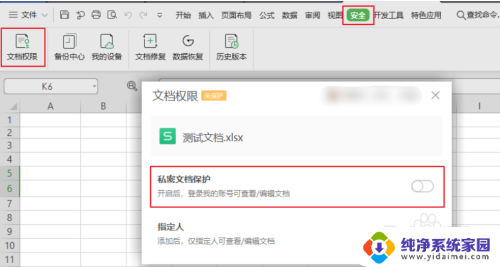
2.点击审阅
点击审阅,打开撤销工作簿保护;

3.文档取消密码
点击审阅,打开限制编辑选择停止保护;
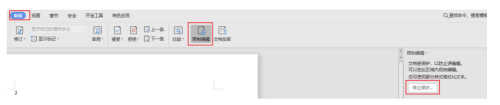
4.网页另存为
将WPS文档另存为网页html格式的;
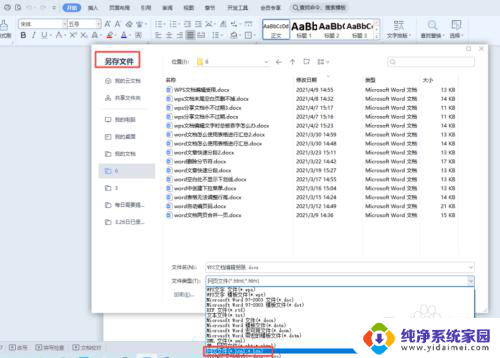
5.用记事本打开
用记事本或者是写字板来将存储好的网页html文件打开;
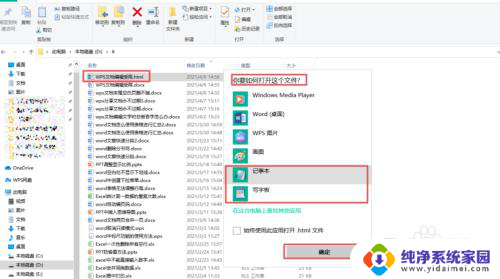
6.删除编译过的密码
按下键盘上的Ctrl+F快捷键来快速调出查找窗口,在查找窗口中输入Password。中间的8个字符就是编译过的密码了,将这8个字符删除,保存文档;
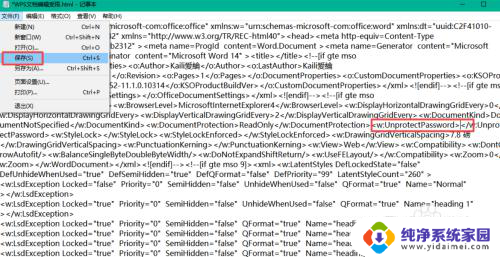
7.取消限制编辑的功能
在软件菜单栏上的审阅功能中的限制编辑功能中,点击停止保护功能。将设置文档的保护方式和限制对选定的样式设置格式功能全部取消勾选,WPS可以编辑了。
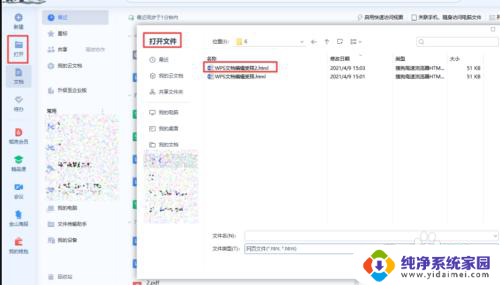
以上就是关于如何打开忘记密码的WPS加密文档的全部内容,对于那些不清楚的用户,可以参考以上步骤进行操作,希望对大家有所帮助。